Készletfüzet-sablon - Excel termékkövetés
Ha Ön kiskereskedő, akkor a készletek vagy a készletek kezelése nagyon fontos. Professzionális szoftverek nélkül szinte lehetetlen szemmel tartani a raktárkészleteket. A professzionális szoftver jelentős összegbe kerül a zsebéből, de ebben a cikkben bemutatom, hogyan készítsen készlet nyomkövető sablont az excel programban, és ingyenesen letöltheti és felhasználhatja.
Amikor a tömeges megrendelés egy vásárlótól érkezik, készen kell állnia arra, hogy elmondja az ügyfeleknek, hogy hány készlet van a raktárban, és mennyi idő szükséges az összes termék leszállításához.
Hogyan készítsünk készletsablont az Excelben?
Kövesse az alábbi lépéseket egy készletkövetési sablon létrehozásához az Excelben.
- 1. lépés: Az első dolog az, hogy létre kell hoznia egy termékmestert. Ennek a lapnak tartalmaznia kell a termék összes alapvető információját.

- 2. lépés: Most hozzon létre még egy lapot a Product Inflow számára. Ez az összes bejövő tétel hozzáadása a gyártóktól.

- 3. lépés: Most hozzon létre részvénykiáramlási lapot. Ez azért frissül, amikor a tényleges értékesítés megtörténik.

- 4. lépés: Most a termék törzslapján érkezzen meg, hogy hány raktárkészlet áll rendelkezésre raktárkészletként.

A technika, amelyet itt használtam; Először eljutottam, hogy hány egység kapott az eladóktól a készlet beáramlási lapról, majd levontam az eladott mennyiségek adatait a készlet kiáramlás lapról. Ez megadná számomra, hogy hány termék áll rendelkezésre minden egyes termékhez.
- 5. lépés: Most érje el a rendelkezésre álló készletértéket úgy, hogy megszorozza a rendelkezésre álló készletet egységárba.

- 6. lépés: Most nézzük meg a következő lépést. Létrehoztunk egy Product Master Sheet, Stock Incoming Tracker és Stock Outgoing tracker terméket. Aztán elértük a rendelkezésre álló készletet az eladott készletből származó készlet levonásával.
Most létre kell hoznunk egy újabb számolótáblát.
- 7. lépés: A számítási lapban először azt kell tennünk, hogy megkapjuk az összes rendelkezésre álló készletet és a készlet teljes értékét.

A Terméklista táblázatból felvettem egy rendelkezésre álló készlet oszlopot és a rendelkezésre álló készlet érték oszlopot.
- 8. lépés: Hozzon létre aktuális havi kezdési dátumot és befejezési dátumot. A képletet alkalmaztam, amely automatikusan létrehozza az aktuális hónap első és utolsó napját.

- 9. lépés: Most érkezzen meg az aktuális havi részvény beáramlás és kiáramlás.

- 10. lépés: Érje el kategóriánként az aktuális havi értékesítéseket és rendelkezésre álló készleteket.

- 11. lépés: Most létre kell hoznunk egy Excel irányítópultot a készletellenőrzési sablonunkhoz. Hozzon létre egy lapot, és nevezze el Irányítópultnak.
- 12. lépés: Nevezze el a címsort „Készletellenőrzési sablon” néven.

- 13. lépés: Rajzoljon szövegdobozt, és írja be az Elérhető készlet szintet.

- 14. lépés: Rajzoljon alá még egy szövegdobozt, és adjon linket a rendelkezésre álló készletcellák számítási lapjára.

- 15. lépés: Így tegye ugyanezt a rendelkezésre álló részvényérték esetében is.

- 16. lépés: Hasonlóképpen hozzon létre dobozokat, és adjon egy linket az aktuális havi készletre és készletre.
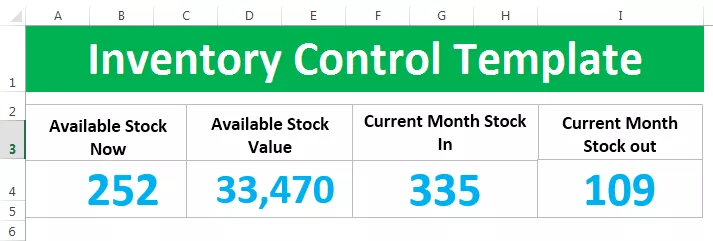
- 17. lépés: Hozzon létre egy egyszerű oszlopdiagramot az aktuális havi kategória szerinti eladásokhoz.

- 18. lépés: Most hozzon létre egy lefelé mutató listát az excelben a terméklista táblázat összes eleméről.

- 19. lépés: Alkalmazza a VLOOKUP-ot és érje el az ideális készletmennyiséget és az aktuális készletmennyiséget.

- 20. lépés: Hozzon létre egy egyszerű oszlopdiagramot, és mutassa meg az ideális részvény és a rendelkezésre álló részvény különbségét.

- 21. lépés: Most írja be az ajánlást: „Ha a rendelkezésre álló készlet kevesebb, mint az ideális készlet, akkor az ajánlás a Rendelési mennyiség, vagy az ajánlás: Önnek van túlzott mennyisége.

Ok, most már készen áll a készletkövető excel sablon használatra.
Dolgok, amikre emlékezni kell
- Először frissítenie kell az összes rendelkezésre álló terméket a Terméklista munkalapon. Győződjön meg arról, hogy nincsenek benne ismétlődő bejegyzések.
- Amikor friss vagy új elemeket kap, vissza kell térnie a Terméklista lapra, és ennek megfelelően frissítenie kell az új termékeket.
- Ha valamilyen értékesítés történt, akkor frissítenie kell a készletfeltétellel kapcsolatos adatokat.
- Ha bármilyen készlet érkezik a szállítótól, frissítse az adatokat a Készlet lapon.
- Ha betartja, a fenti lépések irányítópultja jól működik, és megmutatja a készlet elemzését.









